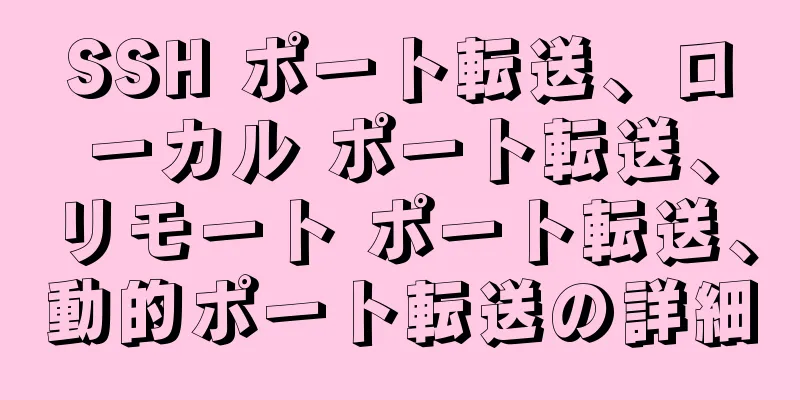Ubuntuのインストール Matlab2020b の詳細なチュートリアルとリソース

1. リソースファイルMatlab インストール パッケージ システム: Ubuntu 18.04 Matlab バージョン: 2020b クラック ファイル (ライセンスおよびクラック ファイル) Matlab アイコン (コマンドラインのような) リソースリンク: 2020b リンク: https://www.jb51.net/softs/745941.html 2. インストールヒント: すべてのパスは独自の定義に変更されます インターネットから切断する必要があります 2.1 詳細な手順2.1.1 ディスクイメージのマウント$ mkdir /home/user_name/Matlab "ディスクイメージのマウントパス" $ sudo mount -t auto -o loop "iso ファイルの保存パス"/Matlab99R2020b_Linux_64.iso /home/user_name/Matlab/ 2.1.2 Matlabをインストールする$ sudo "ディスクイメージのマウントパス" Matlab/install -javadir /usr/lib/jvm/java-8-openjdk-amd64/jre/ ステップ1
ステップ2
ステップ3
ステップ4
ステップ5
ステップ6 インストールを開始
ステップ7インストール成功
2.2 クラッキング手順2.2.1 アンインストールしてインストールイメージを削除する$ sudo umount "インストールイメージのマウントパス" $ sudo rm -r "インストールイメージのマウントパス" 2.2.2 インストールファイルを置き換えるインストールパスを置き換えるlibmwlmgrimpl.so書類 $ sudo scp libmwlmgrimpl.so "Matlab インストール パス" Matlab/bin/glnxa64/matlab_startup_plugins/lmgrimpl/ 3. 走る3.1 新しいデスクトップファイルを作成する$ sudo gedit /usr/share/applications/Matlab.desktop 以下の内容を入力してください パスを独自のインストールパスに置き換えます アイコンはネットワークディスクにあり、アイコンの背景は削除されています [デスクトップエントリー] エンコーディング=UTF-8 名前=Matlab コメント=MATLAB R2020b 実行=/home/walle/software/Matlab/bin/matlab -desktop アイコン=/home/walle/software/Matlab/bin/Matlab.png ターミナル=偽 スタートアップ通知=true タイプ=アプリケーション カテゴリ=アプリケーション;開発; 効果左下隅のアプリケーションをクリックすると、ウィンドウにMatlabアイコンが表示されます。
3.2 現在のユーザーに権限を割り当てる後の使用時にトラブルを回避するために、Matlab フォルダーとサブフォルダー内のファイルに読み取りおよび書き込み権限を付与します。 $ sudo chmod -R 777 /home/walle/software/Matlab 参照Ubuntu に Matlab2020b をインストールするための詳細なチュートリアルとリソースに関するこの記事はこれで終わりです。Ubuntu に Matlab をインストールすることに関するより関連性の高いコンテンツについては、123WORDPRESS.COM の以前の記事を検索するか、以下の関連記事を引き続き参照してください。今後も 123WORDPRESS.COM を応援していただければ幸いです。 以下もご興味があるかもしれません:
|
<<: セマンティックタグを使用して、IE6、7、8と互換性のあるHTMLを記述します。
>>: favico.ico---ウェブサイトicoアイコン設定手順
推薦する
Linux での Tomcat8 のインストールとアンインストールに関する詳細なグラフィック チュートリアル
[ Tomcat8 の Linux インストール ] Tomcat をアンインストールする - まず...
Reactを使用して画像認識アプリを実装する方法
まずは効果の写真をお見せしましょう。 個人的には効果は問題ないと思います。アプリが写真を学習する時間...
MySQL で大文字と小文字を区別しないように設定する方法
mysql は大文字と小文字を区別しないように設定されていますウィンドウズmysqlがインストールさ...
Intellij IDEA による Docker イメージの展開方法の手順の迅速な実装
目次1. Dockerはリモートアクセスを可能にする2. Intellij IDEAにDockerプ...
MySQLのFreeListメカニズムの詳細な説明
1. はじめにMySQL が起動すると、BufferPool が初期化されます。クエリ操作を実行する...
Vue.jsのレンダリング関数の使い方の詳しい説明
Vue では、ほとんどの場合、テンプレートを使用して HTML を作成することを推奨しています。ただ...
MySQL シリーズ 6 のユーザーと認証
目次チュートリアルシリーズ1. ユーザー管理1. ユーザーアカウント2. アカウントの追加と削除3....
Ubuntuの基本設定: openssh-serverのインストールと使用
Ubuntu 17.10 での openssh-server のインストールと使用を記録します。イン...
Windows 8 での MySQL 5.6.15 のインストールと設定方法のグラフィック チュートリアル
MySQLは私がとても気に入っているデータベースです。今日はWindows 8システムでインストール...
Dockerコンテナを更新、パッケージ化、Alibaba Cloudにアップロードする方法
今回は、実行中のコンテナをイメージにパッケージ化して Alibaba Cloud にアップロードし、...
Web デザイン リファレンス Firefox デフォルト スタイル
W3C は HTML の標準をいくつか確立していますが、ブラウザは独自の定義済みスタイルに従って W...
HTML で dl(dt,dd)、ul(li)、ol(li) を使用する方法
HTML <dl> タグ#定義と使用法<dl> タグは定義リストを定義します...
Vue+elementuiはドロップダウンテーブルの複数選択と検索機能を実現します
この記事では、ドロップダウンテーブルの複数選択と検索を実現するためのvue+elementuiの具体...
CSS 読み込み効果の実装 パックマン
えーっと、名前はただの推測です 2333序文これは練習用の CSS デモです。何か間違っている点があ...
Navicatをサーバー上のdockerデータベースに接続する方法
dokekrでmysqlコンテナを起動するコマンドを使用します: docker run -p 330...